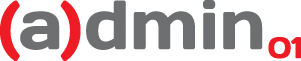Как настроить загрузку с флешки или CD/DVD-диска ?
При выполнении диагностических или ремонтных работ, или во время установки Windows может потребоваться загрузится с флешки или cd/dvd диска. Сделать это просто, но у начинающего пользователя могут возникнуть вопросы.
Итак задача - указать компьютеру загрузится с внешнего носителя. Сделать это можно разово, или переключить на другой источник для загрузки.
Сразу разберемся, что есть два вида систем BIOS. старый BIOS (далее просто BIOS) и UEFI. Сильно их сути не различаются, отличается название, и внешний вид. UEFI более современный, поддерживает мышь. Используется на новых компьютерах. BIOS же имеет более простой интерфейс, используется на старых компьютерах, но функционально эте две системы практически идентичны. Так, с названиями разобрались, переходим к сути.
Если задача сделать это разово:
Во время загрузки, сразу после включения, пока загрузка самой Windows ещё не началась, надо нажать клавишу. В зависимости от устройства это могут быть f8, f9, f10, f11, esc (конкретную клавишу можно уточнить в инструкции к вашему устройству). Иногда в момент загрузки можно видеть приглашение на экране. Звучит оно "f12 boot menu" или "f9 boot device option" или даже "press F8 to BBS POPUP".



Нажав эту клавишу, в тот момент когда высвечивается приглашение, вы увидите список устройств с которых можно загрузится. Выбираете нужное.


Если задача переключить на постоянную загрузку с другого носителя.
Для решения этой задачи потребуется зайти в bios (или uefi если компьютер на совсем старый). Для этого обычно используются клавиши delete или f2. На вашем компьютере может быть и другая клавиша, или даже комбинация клавиш для входа в bios. Конкретный способ входа в bios (uefi) можно уточнить в инструкции к вашему устройству. На экране так же будет высвечиваться приглашение к нажатию клавиши для входа в bios.


После входа в bios нужно перейти в меню boot и открыть подпункт boot priority (или иногда boot sequence). Ведь нша здача изменить порядок загрузки.
Далее либо меняется приоритет типов устройств (это касается AMI BIOS). Например первым были HDD, а надо поставить CD/DVD.
И уже в меню CD/DVD (или HDD) выбрать нужный привод (если их несколько).
На приведенном примере видно что смена приоритетов делается клавишами "+" и "-".
Либо - просто нужное устройств поднимается по списку на самый верх (BIOS AWARD или Phoenix). Это можно делать либо через нажатие enter и далее клавишами курсора, либо клавиша page up и page down (бывает даже клавишами "+" и "-").
.jpg)

После смены приоритета загрузки нужный открыть меню Exit и выбрать Save changes and exit. После перезагрузки компьютер будет грузится с указанного устройства.

Что касается UEFI, то удобнее будет открыв его (del, f2 итд, см. документацию) перейти в режим "advanced mode"

перейти в открывшемся окне на вкладку Boot, и в списке "Boot Option Priorities" расставить приоритеты загрузки.
Выход с сохранением в конкретном примере осуществляется по F10.

Если у вас новый компьютер с UEFI и функцией быстрой загрузки, то загрузка Windows 8/8.1/10 (у вас же новый компьютер?:)) может происходить так быстро что понять какую кнопку надо нажать не получается. B под рукой нет инструкции.
В таком случае можно попросить систему при перезагрузке самой зайти в UEFI.
Откройте меню Пуск -> Параметры -> Изменение параметров компьютера (для windows 8/8.1) -> Обновление и восстановление -> Восстановление -> Особые варианты загрузки, а затем нажмите «Перезагрузить сейчас».

После перезагрузки вы попадете в окно «Выбор действия». Нажмите Диагностика -> Дополнительные параметры -> Параметры встроенного ПО UEFI. Компьютер перезагрузится, и вы попадете в интерфейс UEFI.
Если в списке нет пункта "Параметры встроенного ПО UEFI" значит компьютер использует BIOS (или режим BIOS).
Admin01.ru
Большая Новодмитровская ул., 14
+7 (495) 730-77-78, 730-79-00